菜鸟软件园的小编zzz精心为您带来了Fraps的详细使用操作讲解的教程,希望你们能喜欢!
Fraps的详细使用操作讲解

1、下载完成解压点击安装主程序
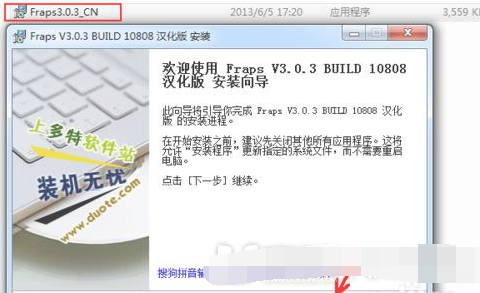
2、fraps的安装位置一定要设置在C盘以外,主要是因为fraps录制的视频文件是无损的avi文件,非常占用空间
小编录制了43秒就占用了200M的空间
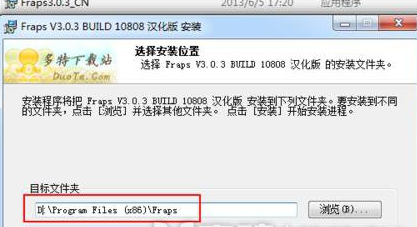
3、打开fraps,切换到录像,默认的录像快捷键是F9,如果要修改的话,点击“禁用”,然后按键盘上要设置的热键就可以更改了
录制游戏的时候,要加入解说,点击勾选“录制外部输入”,设备为电脑默认的录音设备

4、如果录制的时候没有声音可能是录制设备选择有问题,打开“声音”的“录制”选项,选择相应的默认录制设备,然后在fraps里面更改外部录入设备的选项
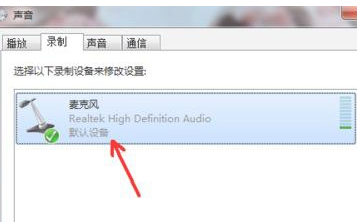
5、切换到截屏页,默认截屏快捷键是F10,这样我们打游戏的时候可以快速的截取自己精彩战斗的画面,图片保存为jpg的格式
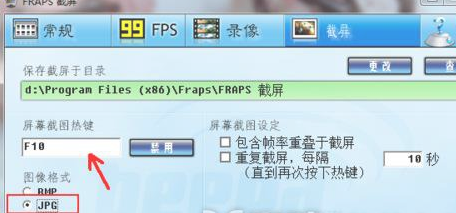
6、录制完视频需要观看视频,点击录像里面的“查看”就可以在文件中直接点击播放了
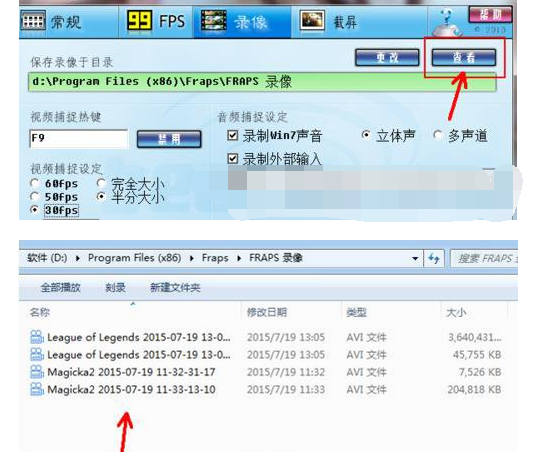
Fraps的详细使用操作讲解相关问答
FRAPS怎么用啊
由于2.5.4版与1.9D版的界面基本一致,因此以2.5.4版为例简单讲解使用方法。2.5.4版运行后界面如下:F11是显示和不显示FPS数值的切换按键,F12表示FPS数值显示的位置。运行Fraps的前提下进入游戏,就会在屏幕角上显示帧...
Fraps软件具体的操作过程怎么弄?
由于2.5.4版与1.9D版的界面基本一致,因此以2.5.4版为例简单讲解使用方法。2.5.4版运行后界面如下:F11是显示和不显示FPS数值的切换按键,F12表示FPS数值显示的位置。运行Fraps的前提下进入游戏,就会在屏幕角上显示帧...
FRAPS软件使用方法
由于2.5.4版与1.9D版的界面基本一致,因此以2.5.4版为例简单讲解使用方法。2.5.4版运行后界面如下:F11是显示和不显示FPS数值的切换按键,F12表示FPS数值显示的位置。运行Fraps的前提下进入游戏,就会在屏幕角上显示帧...
标签:游戏攻略








